
Oggi vedremo come creare un semplice effetto pittorico in stile impressionista in pochi passi. Per il seguente tutorial, abbiamo scelto dalla rete una foto della divina Kirsten Dunst, co-protagonista nei primi tre film di Spiderman del grande Sam Raimi:

Apriamo l’immagine con Adobe Photoshop e duplichiamo il livello di sfondo. Creiamo i contorni di questo nuovo livello operando su Filtro/Stilizzazione/Trova bordi.
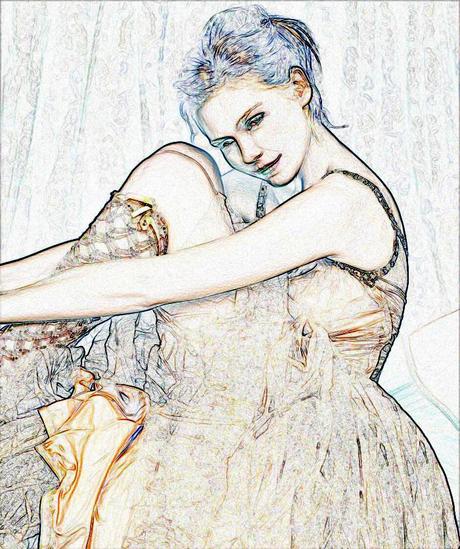
Ora interveniamo su Filtro/Altro/Minimo, settando il Raggio su 3. Questo valore può dipendere dalla foto scelta, variando da 3 a 5 a seconda dello spessore dei bordi.
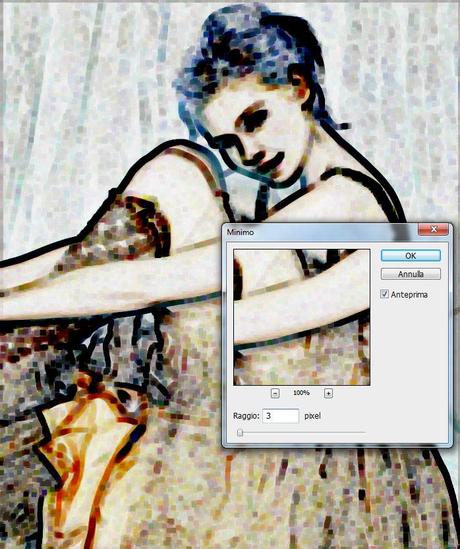
Attualmente, l’immagine non è che una serie di blocchi squadrati di colore sparsi per il layout. Per infondere un certo effetto artistico alla foto, utilizziamo il Filtro Effetto Ritaglio (da Filtro/Artistico/Effetto ritaglio) con i settaggi impostati come da immagine seguente.
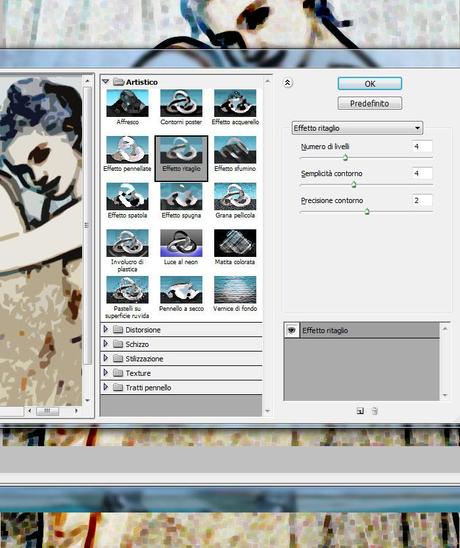
Duplichiamo ora il primo livello di Sfondo e posizioniamolo in cima nel pannello dei livelli. Dal menù a tendina degli effetti di fusione nel pannello dei livelli, selezioniamo Sovrapponi.

Operiamo ora su Filtro/Artistico/Effetto spatola con i valori settati come da immagine seguente:
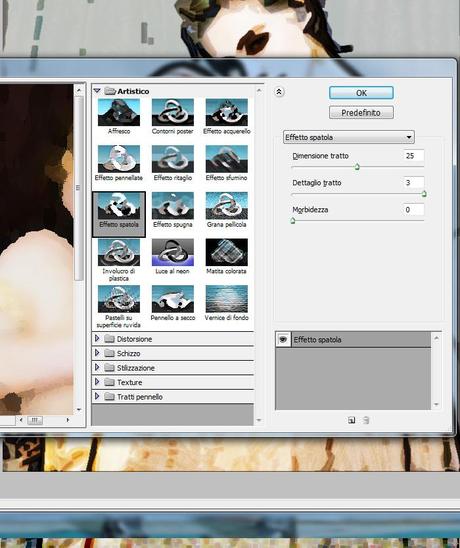
Ed eccoci al risultato finale.

Fonte
Alla prossima!


